Подключение существующего приложения к FByte.Platform
Всем привет!
Надеюсь, что у вас получилось настроить FByte.Platform 😇
Если ответ положительный, то пришло время подключить к нему ваше первое приложение.
Для решения этой задачи необходимо выполнить следующие этапы:
- Скопировать в ваше приложение все элементы дизайна, необходимые для подключения к FByte.Platform.
- Подключить ваше приложения к FByte.Platform
- Произвести настройку вашего приложения в FByte.Platform
Добавление элементов дизайна FByte.Platform
Все элементы дизайна, необходимые для подключения приложения к FByte.Platform, можно найти в последней версии базы "Шаблон приложения Fresh-Byte", которая лежит ТУТ.
После того, как вы скачаете и распакуете архив с последней версией приложения, необходимо выполнить следующие шаги:
1. Скопируйте средствами Notes (не как реплику (!)) последнюю версию на сервер, где находится настроенный экземпляр FByte.Platform.
2. В свойствах созданной копии укажите ключ мастер шаблона - fbyte.application
ПРИМЕЧАНИЕ
Вы можете скопировать элементы дизайна руками, открыв в Notes Designer базу вашего приложения и базу "Шаблон приложения Fresh-Byte"
Но я считаю, что это может привести к ошибкам как сразу, так и в будущем.Сразу ошибка может возникнуть, если какой-то элемент дизайна вы забудете скопировать.
А в будущем, с выходом новых версий базы "Шаблон приложения Fresh-Byte", вам придется отслеживать все изменения в ручную и это снова может привести к ошибкам.
Поэтому, в этой инструкции, я буду рассматривать копирование элементов дизайна через настройку наследования целиков всего дизайна базы данных, так как считаю этот подход правильным, хотя и немного более трудозатратным.
3. Защитите все существующие элементы дизайна от наследования дизайна. Для этого открыйте в Designer'е ваше приложение и проставить всем элементам дизайна признак "Запретить обновление"
СОВЕТ
Вы можете выделять сразу все доступные элементы дизайна (Ctrl+A) и применять к ним этот признак разом.
И не забудьте поставить галочку в элементе дизайна "Иконка" - очень частая ошибка в моей практике :)
4. Укажите в свойства вашего приложения ключ шаблона fbyte.application
5. Выполните операцию "File -> Application -> Refresh Design"
ВНИМАНИЕ
При обновлении дизайна все не защищенные элементы будут удалены! Предварительно сделайте резервную копию дизайна приложения (без документов)
Подключение приложения к FByte.Platform
1. Зайдите в ACL вашего приложения и делегируйте своей учетной записи роль [support]
2. Запустите действие "Настройки\Настроить FByte.Platform"
3. В поле "Интерфейс\Вид по-умолчанию" укажите любое из доступных представлений
4. В поле "fbyte.core\fbyte.core.log\Уровень подробности журнала" выберите значение warn
5. В поле "fbyte.core\fbyte.core.settings" выберите базу настроек FByte.Platform (в нашем примере это база edu\fbyte\settings.nsf )
6. В поля "fbyte.core\fbyte.core.databases\Категории" и "fbyte.core\fbyte.core.databases\Ключ базы" укажите значения "RNUG\demos" и "rnug.demos.app" соответственно
ПРИМЕЧАНИЕ
Значение атрибута "Ключ базы" является одним из краеугольных камней в работе фреймворка. Но в данный момент я не буду тратить ваше время на погружение в этот вопрос.
Главное, что вы должны сейчас знать - это то, что в одной базе настроек FByte.Platform не может быть зарегистрировано 2х баз с одинаковым ключем.
Регистрация приложения в FByte.Platform
В FByte.Platform понятия "База данных" и "Приложение" разделены.
База данных - это Хранилище для документов и вложений
Приложение - это описание модели данных, процессы и элементы отображения.
Когда вы подключали свое приложение к FByte.Platform, то в терминологии FByte.Platform вы регистрировали Хранилище. Осталось настроить Приложение.
1. Откройте Конфигуратор.
2. Перейдите в представление 03. Приложения и добавьте Приложение. Для этого нажмите действие Добавить
3. Заполните карточку Приложение в соответствии со следующей таблицей
| Название поля | Описание | Значение |
| Категория | Любое текстовое значение. Подкатегории разделяются символом обратный слэш \ | RNUG\Demos |
| Наименование | То, как будет отображаться данная система в представлении. Любое текстовое значение | DEMO |
| Служба пакетов | Сокращенное описание вашей компании или линейки продуктов. Например, fbyte, svo, dme, rtc и т.п. | rnug |
| Имя пакета | Область автоматизации текущего приложения. Например, finance, hr, workflow, legal, tenders, projects, entertainments и т.п. Может иметь вложенную структуру. Например, workflow.conferences или hr.staff | demos |
| Имя модуля | Фактически, это и есть ключ модуля, который описывает текущее приложение. Например, phones, contracts, accounts, payments, budgets и т.п. | app |
| Ключ | Составное значение, которые вычисляется автоматически на основе значений Служба пакетов.Имя пакета.Имя модуля | rug.demos.app |
| База данных | Ссылка на зарегистрированное в FByte.Platform Хранилище | НАЗВАНИЕ ВАШЕГО ПРИЛОЖЕНИЯ |
| Представление | Почти в каждом приложении существует служебное представление, в котором отображаются все документы базы данных, индексированные по уникальным ключам. По-умолчанию, таким представлением является byte.entities.lookup и оно было скопировано в ваше приложение в момент обновления дизайна. | fbyte.entities.lookup |
| Иконка | Во время верификации сервер FByte.Facade забирает из этого поля картинку для отображения в браузере. | пусто |
В итоге у вас должна получится вот такая форма
Заключение
Поздравляю! Вы успешно прошли все 3 этапа и ваше приложение подключено к FByte.Platform. Уверен, что у вас появилась куча вопросов из серии - зачем это все нужно? Почему так сложно и т.п.
Надеюсь, я смогу ответить на них в следующих статьях, посвященных FByte.Platform













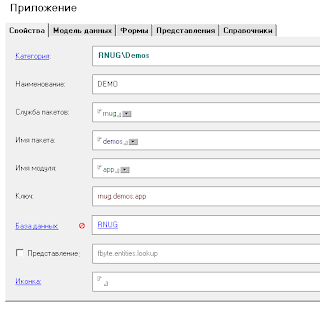
Комментарии
Отправить комментарий